撮影の基本
今回使用したのは

持ち方




もっと撮影しやすくするためには


左手をモニターに添えると、水平に撮りやすくなります。


日中はモニターを明るくすると撮影しやすくなります。
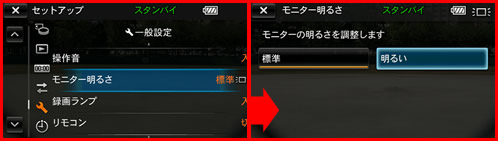
<モニターの明るさの設定方法>
- (1)「一般設定」を選択
- (2)「モニター明るさ」を選択
- (3)「明るい」を選択
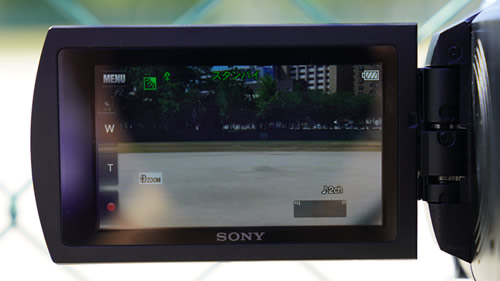
モニターが明るく見やすくなりました。
人物の構図
人物の向きを意識して構図を決めましょう。
人物の前に空間を作ると見やすい構図になります。
特に野球の場合、ボールの方を向いている人物を撮ることが多いので効果的です。


団体スポーツ撮影のポイントはアップにし過ぎないことです。






4Kならハイビジョンの4倍の解像度があるので、小さく写っているようでも実はキレイに撮れています。
大画面のテレビやハイビジョンテレビでも鮮明な映像として見返すことができおススメです!
撮影位置と撮り方
被写体がバッターの場合
撮影位置


撮り方

(1)打席に立ったバッターは全身が入るように撮影します。


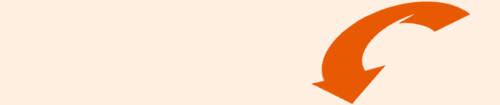

(2)バッターが走りだしたらそのまま追わず、
ズームレバーをW側にしながら追います。





(3)打球が3塁打に!少しズームします。


(4)塁上に止まったランナーをアップにし、喜びの表情を撮りましょう。
被写体がピッチャーの場合
撮影位置
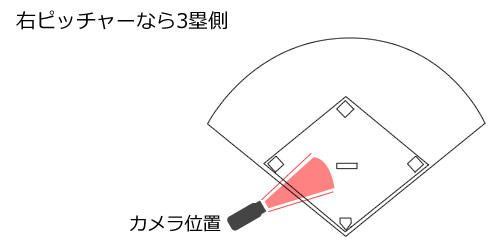
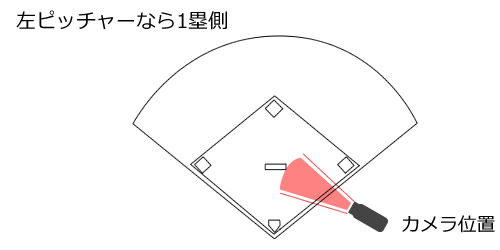
撮り方

(1)投球しているピッチャーは、全身を撮ります。


(2)打たれたり盗塁などのプレーはそのまま打球やランナーを追わず、ズームレバーをW側にしながら撮影します。
試合の記録の場合
撮影位置


撮り方

(1)プロ野球の中継のように撮りたいところですが、多くのカメラを使った撮影とは違います。1台のカメラで全体を撮るには、打球がどこに行っても逃さないよう広く全景を撮っておきましょう。


(2)ズームは控えめに使います。
長時間撮影する場合は別売の大容量バッテリーを使いましょう。


■ アクセサリーキット「ACC-TCV7C」
キットで購入するとお得。揃えておくと便利なアクセサリーキット
高容量のリチャージャブルバッテリーパック「NP-FV70A」、バッテリーチャージャー「BC-TRV」、ハンディカムのキャリングポーチ、クリーニングクロスがついてお得です。

使用可能なら、三脚を使うと安定して撮影できます。

三脚のパンストップバーを少し緩めておき、
横方向に動きやすくしておきます。
野球のスキルアップにもハンディカムを活用しよう!
試合を見返すこともスキルアップに繋がります。ハンディカムにはフォームチェックなどに役立つ撮影モードがあります。
なめらかスロー録画
「ハイスピード撮影」機能を搭載。
1秒間に、フルハイビジョン画質で120コマ記録、驚くほど滑らかなスロー映像を作成できます。
通常の撮影では見逃してしまう修正点が見つかるかもしれません!
※記録方式をAVCHDに変更しておく必要があります
※カメラ本体でスローモーション映像を視聴することができません。PlayMemories Homeで編集する必要があります


ゴルフショット
「ゴルフショット」モードは、野球にも役立ちます。
一連の動きを動画と連続写真で作成します。
瞬間をより細かいコマ数で撮影し、1コマずつ再生したり、
静止画で全コマの一括表示も可能。フォームチェックなどに便利です。
※記録方式をAVCHDに変更しておく必要があります。



安定した撮影のために
● 三脚を使おう!

● 撮影場所で大きな三脚の使用が禁止されている場合


● メモリーカードを活用しよう!
4K撮影の場合、内蔵メモリーで約2時間撮影できます。さらに別売のメモリーカードを入れておけば、もうちょっと撮りたいと思ったときに安心です。
4K撮影に対応しているメモリーカード(別売)をご使用ください。

■ 4K 60Mで撮影する場合
SDHCメモリーカード(4GB以上、Class10以上)/SDXCメモリーカード(Class10以上推奨)

■ 4K 100Mで撮影する場合
SDHCメモリカード(4GB以上、UHS-I U3以上)/SDXCメモリーカード(UHS-I U3以上推奨)



![テレビ ブラビア®[個人向け]](https://www.sony.jp/share5/images/home/products/bravia.jpg)
![業務用ディスプレイ・テレビ[法人向け] ブラビア®](https://www.sony.jp/share5/images/home/products/bravia_biz.jpg?v=20180319)

















![[法人向け] パーソナルオーディオ](https://www.sony.jp/share5/images/home/products/personal_audio_biz.jpg)






![[法人向け]カメラ](https://www.sony.jp/share5/images/home/products/camera_biz.jpg)






![[法人向け] Xperia™ スマートフォン](https://www.sony.jp/share5/images/home/products/xperia-biz.jpg)


![[法人向け] aibo](https://www.sony.jp/share5/images/home/products/aibo_biz.jpg)







![業務用ディスプレイ・テレビ[法人向け] ブラビア®](https://www.sony.jp/share5/images/home/products/bravia_biz.jpg)
![[法人向け] デジタルペーパー](https://www.sony.jp/share5/images/home/products/digital-paper.jpg)































